Windows 11에서 최신 대기 모드가 지원되는지 확인하는 방법

모던 스탠바이(Modern standby) 는 아직 많은 사람들에게 알려지지 않은 절전 모드 입니다. (power sleep mode)PC가 절전 모드에 있는 동안 컴퓨터가 네트워크에 연결된 상태를 유지할 수 있습니다. 멋지죠(Cool) ? 이 모드는 Windows 8.1 에 도입된 (Windows 8.1)Connected Standby 전원(Connected Standby power) 모델에 이어 Windows 10 에 도입되었습니다 . Windows 11 PC 에서 최신 대기 모드(Standby) 가 지원 되는지 확인하는 방법을 알려주는 유용한 가이드를 제공합니다.

Windows 11에서 최신 대기 모드가 지원되는지 확인하는 방법(How to Check if Modern Standby is Supported in Windows 11)
최신 대기(Modern Standby) 모드는 매우 쉽게 연결됨 또는 연결 끊김이라는 두 가지 상태 사이를 전환할 수 있다는 점에서 매우 유리합니다. 연결됨 상태(Connected state) 에 있는 동안 이름에서 알 수 있듯이 PC는 모바일 장치의 경험과 유사하게 네트워크에 연결된 상태를 유지합니다. 연결 끊김 모드(Disconnected mode) 에서는 배터리 수명(battery life) 을 절약하기 위해 네트워크 연결이 비활성화됩니다 . 이러한 유연성을 통해 사용자는 필요와 시나리오에 따라 상태를 전환할 수 있습니다.
최신 대기 모드의 특징(Features of Modern Standby Mode)
Microsoft는 Modern Standby( S0 Low Power Idle )가 다음과 같은 주목할만한 기능을 갖춘 기존 S3 절전 모드(S3 Sleep mode ) 의 가치 있는 후속 제품으로 간주 합니다.
- 필요할 때만(when it is necessary) 시스템을 절전 모드에서 깨 웁니다( only wakes up) .
- 이를 통해 소프트웨어는 짧고 규정된 활동 기간 동안(brief, regulated period of activity) 작동할 수 있습니다 .
최신 대기 모드의 결과는 무엇입니까?(What Results in Modern Standby Mode?)
Windows OS 는 트리거(예: 키보드의 키 누름)를 계속 감시합니다. 이러한 트리거가 인식되거나 사용자 입력이 필요한 작업이 인식되면 시스템이 자동으로 깨어납니다. 다음 조건 중 하나가 충족되면 최신 대기 모드 가 활성화됩니다.(Modern Standby)
- 사용자가 전원 버튼을 누릅니다.
- 사용자가 뚜껑을 닫습니다.
- 사용자는 전원 메뉴(power menu) 에서 절전 모드(Sleep) 를 선택합니다 .
- 시스템이 유휴 상태로 유지됩니다.
장치가 Windows 11에서 최신 대기 모드를 지원하는지 확인(Check if Device Supports Modern Standby on Windows 11 )
다음은 컴퓨터가 Windows 11(Windows 11) 에서 최신 대기 모드(Modern Standby) 를 지원하는지 확인하는 단계 입니다 .
1. 검색 아이콘 을 클릭하고 (Search icon )명령 프롬프트(command prompt) 를 입력 한 다음 그림과 같이 열기(Open) 를 클릭합니다 .
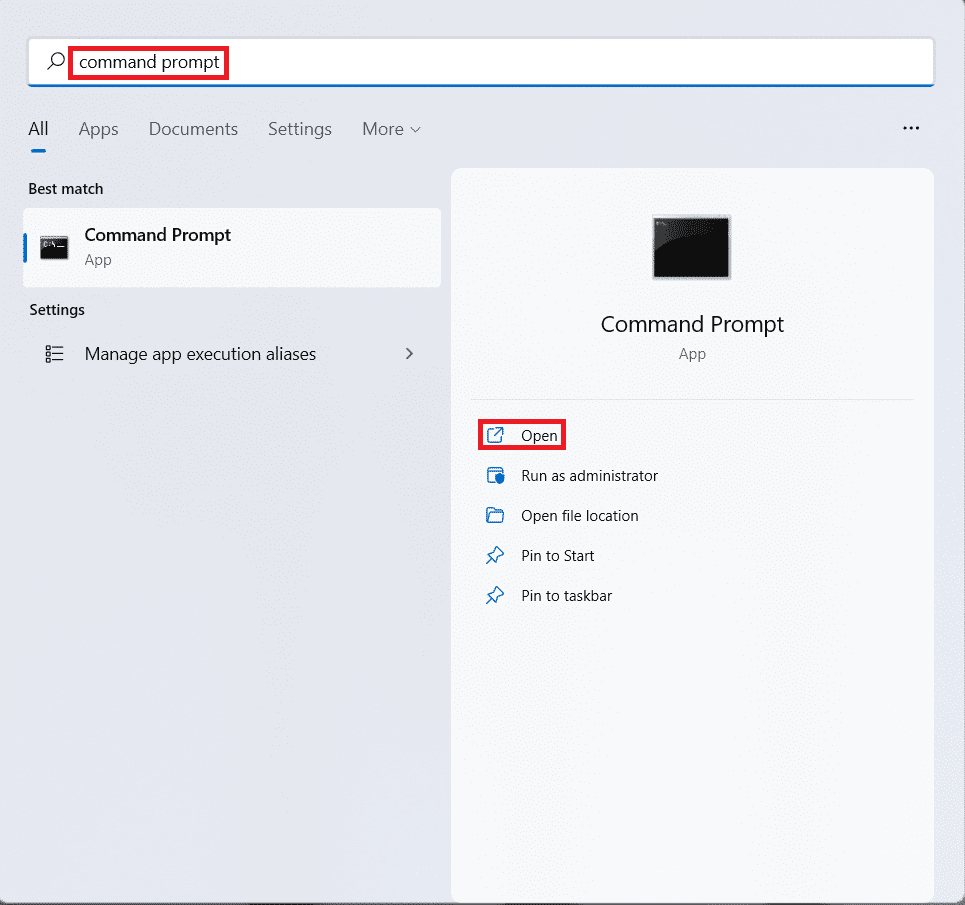
2. 여기에 powercfg -a 명령을 입력하고 Enter 키(key) 를 눌러 실행합니다.
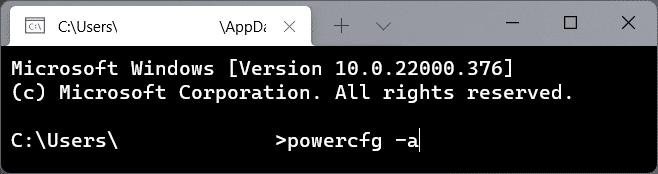
3A. 명령의 출력은 다음 절전 상태를 이 시스템에서 사용할 수(The following sleep states are available on this system) 있다는 제목 아래 Windows 11 PC에서 지원하는 절전 상태를 보여줍니다 . 예를 들어 이 PC는 다음 모드를 지원합니다.
- 대기(S3)(Standby (S3))
- 최대 절전 모드(Hibernate)
- 하이브리드 수면(Hybrid Sleep)
- 빠른 시작(Fast Startup)

3B. 마찬가지로 다음 절전 상태는 이 시스템에서 사용할 수 없습니다.라는 제목 아래에서 지원되지 않는 상태에 대해 알아보십시오. (The following sleep states are not available on this system.)예를 들어, 이 PC의 시스템 펌웨어(system firmware) 는 다음 대기 상태를 지원하지 않습니다.
- 대기(S1)(Standby (S1))
- 대기(S2)(Standby (S2))
- 대기(S0 저전력 유휴)(Standby (S0 Low Power Idle) )
4. 대기(S0 저전력 유휴)(Standby (S0 Low Power Idle)) 절전 상태는 PC가 최신 대기(Modern Standby) 를 지원하는지 여부를 결정합니다 .
또한 읽기: (Also Read:)Windows 11 에서 최대 절전 모드(Hibernate Mode) 를 활성화하는 방법
전문가 팁: 최신 대기 모드에서 일반 모드로 전환하는 방법
(Pro Tip: How to Switch from Modern Standby to Normal Mode
)
예를 들어 전원 버튼을 누르는(pressing of the power button) 것과 같이 사용자 상호 작용으로 인해 시스템이 절전 모드에서 깨어나도록 트리거되면 컴퓨터가 최신 대기 상태(Modern Standby state) 에서 꺼집니다 .
- 소프트웨어 또는 하드웨어(software or hardware) 와 같은 모든 구성 요소 는 정상 작동 상태로 복원됩니다.
- 디스플레이가 켜진 후 Wi-Fi 네트워크(Wi-Fi network) 어댑터 와 같은 모든 네트워크 장치 가 정상적으로 작동하기 시작합니다.
- 마찬가지로 모든 데스크톱 응용 프로그램이 작동하기 시작하고 시스템이 기본 활성 상태(native Active state) 로 돌아갑니다 .
추천:(Recommended:)
- Windows 11 에서 캡처 도구(Tool) 를 비활성화하는 방법
- Windows 11 에서 파일 탐색기(File Explorer) 를 관리자(Administrator) 로 실행하는 방법
- Windows 11 속도를 높이는 12가지 방법
- (Fix Wi-Fi Adapter)Windows 10 에서 (Windows 10)Wi-Fi 어댑터 가 작동하지 않는 문제 수정
이 문서가 장치가 Windows 11(Windows 11) 에서 최신 대기 모드(Modern Standby) 를 지원하는지 확인하는 데 도움이 되기를 바랍니다 . 아래 의견란(comment box) 에서 귀하의 제안과 질문을 기꺼이 찾을 수 있으므로 피드백을 공유하는 것을 잊지 마십시오.
Related posts
Fix이 PC는 Windows 11 오류를 실행할 수 없습니다
Windows 11에서 배경 화면을 변경하는 방법
레거시 BIOS에 Windows 11을 설치하는 방법
Windows 11에서 서비스를 활성화 또는 비활성화하는 방법
Windows 11에서 그래픽 도구를 설치하는 방법
Windows 11에서 적응형 밝기를 끄는 방법
Windows 11에서 인터넷 속도를 높이는 방법
Windows 11에서 시간을 동기화하는 방법
Windows 11의 작업 표시줄에서 날씨 위젯을 제거하는 방법
Windows 11에서 누락된 VCRUNTIME140.dll 수정
Windows 11에서 시작 프로그램을 비활성화하는 방법
Windows 11에서 낮은 마이크 볼륨 수정
Windows 11 2022를 위한 9가지 최고의 캘린더 앱
Windows 11에서 캡처 도구를 비활성화하는 방법
Windows 11에서 여러 페이지에 큰 이미지를 인쇄하는 방법
Windows 11에서 Chrome 원격 데스크톱을 활성화하는 방법
Windows 11에서 Halo Infinite 모든 Fireteam 구성원이 동일한 버전에 있지 않은 문제 수정
Windows 11에서 파일 탐색기를 관리자로 실행하는 방법
Windows 11용 Bing Wallpaper 다운로드 및 설치 방법
Windows 11에서 화면 밝기를 변경하는 방법
